1、对于视频的合并及背景声音的替换操作,我们可以借助相关砷啼硎实视频播放工具来实现。如图所示,选择“菜单”中的“视频合并/裁剪”项进入。
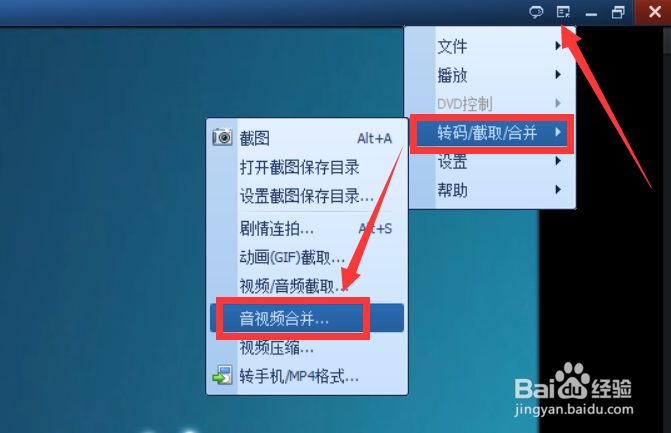
2、待打开“视频合并”界面中,选择想要进行合并的多个视频及音乐文件后,对其相关转换后的视频参数进行设置。

3、同时还需要设置合并视频的保存位置及其它相关参数,最后点击“开始合并”按钮即可进入视频合并过程。

4、对于合并后视频文件,如果想对原始视频的背景声音进行替换时,可以勾选“替换背景声音”项,并选择相应的音频文件,点击“开始合并”按钮即可。
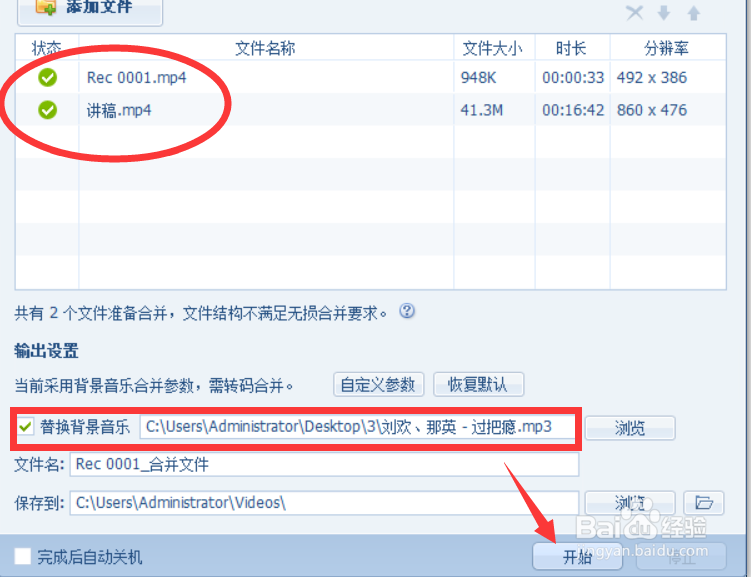
5、此外,我们还可以借助如图所示的视频合并工具来实现,点击“打开文件”按钮,并按提示进行操作以选择相应的视频文件。
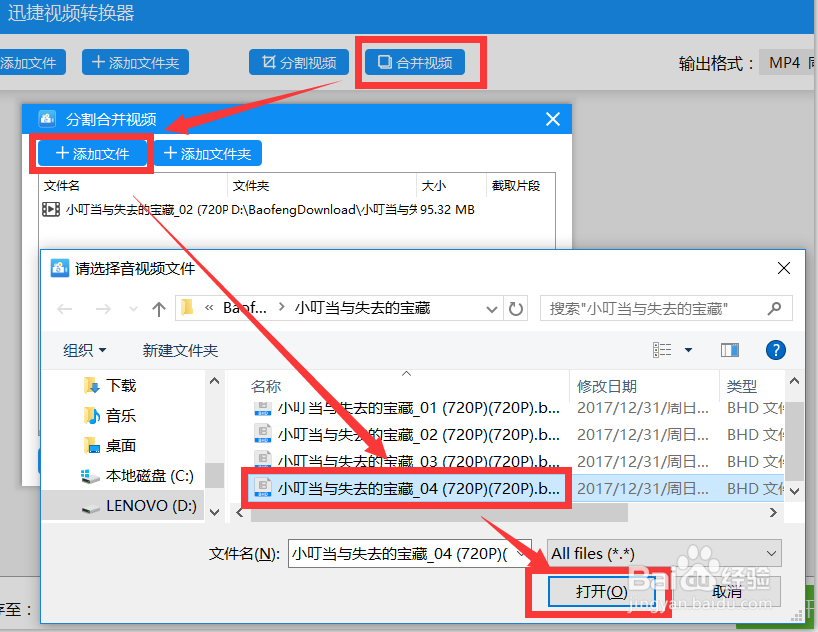
6、点击“合并视频”按钮后,在其弹出的窗口中可以一次性选择多个待合并的视频文件,点击“合并”按钮。
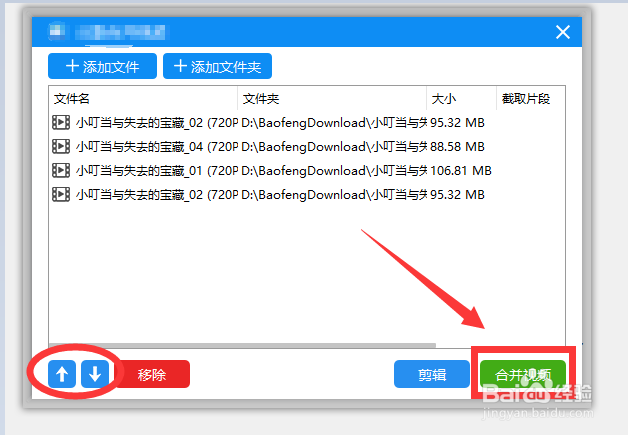
7、最后我们还需要对相关需要合并的视频的输出格式及目录 进行设置,点击“开始转换”按钮即可自动完成相关视频的合并操作。
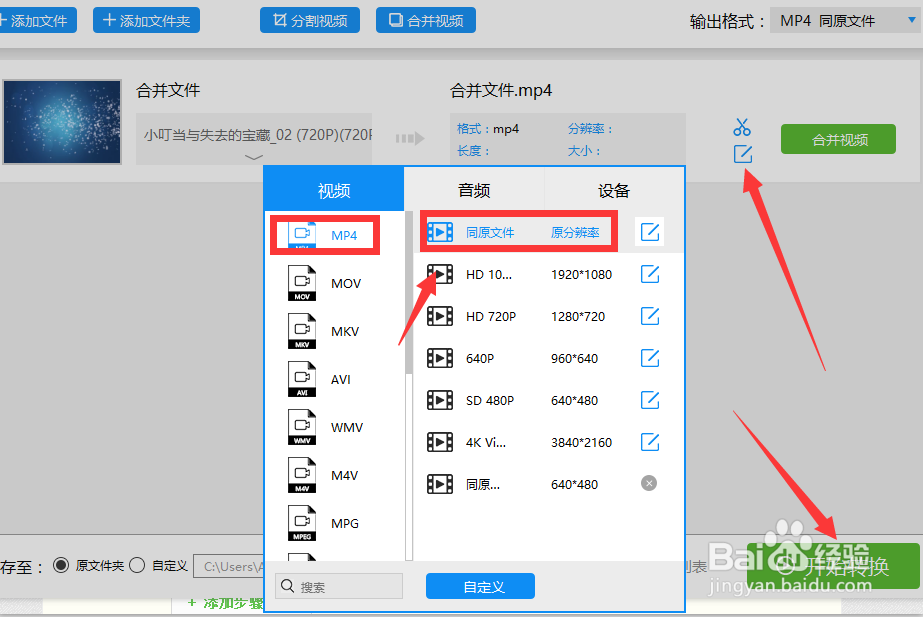
8、待整个转换操作完成后,我们就可以直接播放相应的视频内容了。同时还可以对影片进行片段的裁剪操作。
